Updated on 2024-01-06
views
5min read
YouTube ist nach Google die zweitgrößte Suchmaschine der Welt. Ob Lehrer, Fachleute oder Unternehmen, alle nutzen YouTube, um mit der Welt zu kommunizieren. Aber was ist, wenn Sie etwas diskutieren möchten, das bereits auf YouTube ist? Wie teilen Sie Ihre Meinung zu den Videos, die auf YouTube hochgeladen werden?
Nun, Sie können einen YouTube-Bildschirmrekorder verwenden. Und dieser Leitfaden hilft Ihnen, den besten YouTube-Videorecorder zu finden, speziell für Mac-Geräte. Sie werden auch die Schritt-für-Schritt-Anleitung zum Aufnehmen von YouTube-Videos auf dem Mac entdecken. Der Leitfaden enthält sowohl Online- als auch Offline-Tools sowie kostenpflichtige und kostenlose YouTube-Videorecorder.
Teil 1: Der beste Weg, Youtube-Videos auf dem Mac aufzunehmen
Eassiy Screen Recorder Ultimate ist der umfassendste Bildschirmrekorder, der mit unzähligen Funktionen ausgestattet ist, um den Bildschirm aufzuzeichnen, zu bearbeiten und professionell aussehen zu lassen. Eassiy Screen Recorder Ultimates richtet sich an Anfänger und wird von Profis gemocht. Eassiy Screen Recorder Ultimates steht immer ganz oben auf der Liste, wenn es um anfängerfreundliche Bildschirmrekorder geht. Aber konzentrieren wir uns heute nicht auf die moderne und intuitive Benutzeroberfläche; Schauen wir uns stattdessen die Funktionen an, die es bietet, um den Bildschirm aufzunehmen und das Video professionell aussehen zu lassen.
Abgesehen davon, dass Sie den Bildschirm auf die gewünschte Weise aufzeichnen können, dh Vollbild, benutzerdefinierter Bildschirm, bestimmtes Fenster, ermöglicht Ihnen Eassiy Screen Recorder Ultimate, YouTube auf fortgeschrittene Weise aufzuzeichnen. Mit dem Mouse Follower können Sie beispielsweise den Aufnahmebereich in Abhängigkeit von den Mausbewegungen verschieben. Mit dem fortschrittlichen Audioverwaltungssystem können Sie die Lautstärke von internen und Mikrofontönen verwalten. Gleichzeitig finden Sie Echtzeit-Bearbeitungswerkzeuge, mit denen Sie während der Live-Aufnahme Formen zeichnen und Wörter einfügen können.

Hauptmerkmale
- Den Bildschirm aufzeichnen: Vollbild, Teilbild, Fensteraufnahme.
- Sie können einen YouTube-Bildschirm mit einem Webcam-Overlay aufzeichnen.
- Machen Sie einen Screenshot, während Sie auf YouTube aufnehmen.
- Anmerkungswerkzeuge in Echtzeit umfassen Formen, Textmarker, Text und andere Zeichenwerkzeuge, um Aspekte der YouTube-Aufzeichnung hervorzuheben.
- Es ermöglicht Ihnen, Screenshots mit langem Bildlauf zu machen, um alles einzuschließen, was in der unteren Falte auf YouTube vorhanden ist.
- Branden und personalisieren Sie die YouTube-Bildschirmaufnahmen mit Stempeln und Wasserzeichen.
- Speichern oder teilen Sie das von YouTube aufgezeichnete Video in jedem Format und auf jeder sozialen Plattform.
- Personalisieren Sie die Tastenkombination und verwenden Sie Ihren persönlichen Hotkey, um einen Screenshot aufzunehmen und jederzeit mit der Aufzeichnung von YouTube zu beginnen.
- Nehmen Sie ein kleines Video auf YouTube auf und konvertieren Sie es in GIF.
- Eine saubere und minimalistische Benutzeroberfläche, die für Benutzer aller Erfahrungsstufen geeignet ist.
- Eine leichte Anwendung, die auf MacBook Pro, Air oder iMac läuft.
Wie nehme ich mit Eassiy Screen Recorder Ultimate ein YouTube-Video auf meinem Mac mit Audio auf?
Eassiy Screen Recorder Ultimate bietet eine einfache Benutzeroberfläche, mit der jeder YouTube- oder Mac-Bildschirme einfach und schnell aufnehmen kann.
Schritt 1. Laden Sie Eassiy Screen Recorder Ultimate herunter und installieren Sie es auf dem Mac. Starten Sie das Tool. Wählen Sie Videorecorder auf der Hauptoberfläche.

Schritt 2. Legen Sie die Einstellungen fest (einmalige Anforderung, kann übersprungen werden).
- Klicken Sie auf das Symbol mit den drei Balken auf der Hauptoberfläche. Und wählen Sie Einstellungen.
- Personalisieren Sie den Eassiy Screen Recorder Ultimate, indem Sie Hotkeys, Mauszeigerfarbe usw. festlegen.

Schritt 3. Und definieren Sie die Parameter wie benutzerdefinierter Bildschirm, Seitenverhältnis, Mikrofon-Audio usw. Klicken Sie auf Rec, um die Aufnahme zu starten.

Schritt 4. Starten Sie die Aufnahme des YouTube-Videos. Mit der Schaltfläche Pause können Sie die YouTube-Aufzeichnung anhalten. Klicken Sie auf das Bearbeiten-Symbol in der rechten Ecke, um in Echtzeit auf die Aufzeichnung zu zeichnen. Über das Kamerasymbol können Sie während der Live-Aufnahme einen Screenshot anklicken.

Schritt 5. Klicken Sie auf das Stopp-Symbol, um die Aufnahme zu speichern. Sie können auf die Aufzeichnung über den Aufzeichnungsverlauf zugreifen.

Sie können die Aufzeichnung auch auf anderen Kanälen wie YouTube, Vimeo, Facebook und mehr speichern. Darüber hinaus können Sie auch das Ausgabeformat, die Qualität und weitere Optionen festlegen. Über den Aufzeichnungsverlauf können Sie jederzeit auf die Videoaufzeichnungen zugreifen und diese bearbeiten. Sie können die Aufnahme nach Bedarf zuschneiden, bereinigen und mit Anmerkungen versehen.
Teil 2: Nehmen Sie ein YouTube-Video auf dem Mac mit QuickTime auf
QuickTime Player ist der native Multimedia-Player, der Apple-Benutzern bekannt ist. Aber es enthält auch andere Funktionen wie Videobearbeitung und Bildschirmaufzeichnung. Die Bildschirmaufnahme ist anständig und ermöglicht es Ihnen, mit Audio aufzunehmen. Erwarten Sie jedoch keine erweiterten Echtzeit-Bearbeitungs- und Postproduktions-Videobearbeitungsfunktionen wie Eassiy Screen Recorder Ultimate.
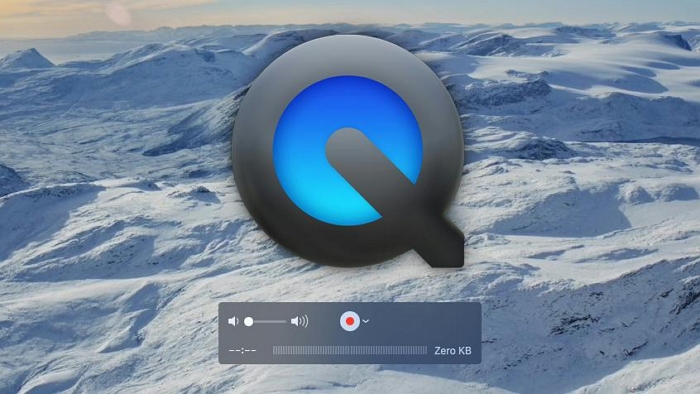
Das Außergewöhnliche am Bildschirmrekorder von QuickTime Player ist, dass Sie den Aufnahmebereich anpassen können. Dies ist hilfreich, um nur den erforderlichen Bereich auf YouTube zu erfassen. Außerdem können Sie mit den Audiooptionen auswählen, ob Sie das YouTube-Audio einbeziehen möchten oder nicht.
Hauptmerkmale
- Nehmen Sie YouTube im Vollbildmodus auf oder passen Sie den Aufnahmebereich an.
- Mit Ton aufnehmen.
- Verwenden Sie die Bearbeitungswerkzeuge, um das Video nach der Aufnahme zuzuschneiden.
- Mausklicks anzeigen oder ausblenden.
Vorteile:
- Sie müssen kein Tool herunterladen, um YouTube auf dem Mac aufzunehmen, da QuickTime Player eine native App auf Apple-Geräten ist.
- Frei.
Nachteile:
- Sie werden keine erweiterten Bearbeitungsfunktionen finden.
- Keine Zeichenwerkzeuge.
- Keine Möglichkeit, eine Webcam einzubinden.
- Audiopegel sind Standard, keine Möglichkeit, sie zu verwalten.
So nehmen Sie YouTube-Videos auf dem Mac mit dem QuickTime Player auf:
Schritt 1. Öffnen Sie den Finder. Klicken Sie auf Anwendungen. Wählen Sie im rechten Bereich QuickTime Player, um YouTube auf dem Mac aufzunehmen.
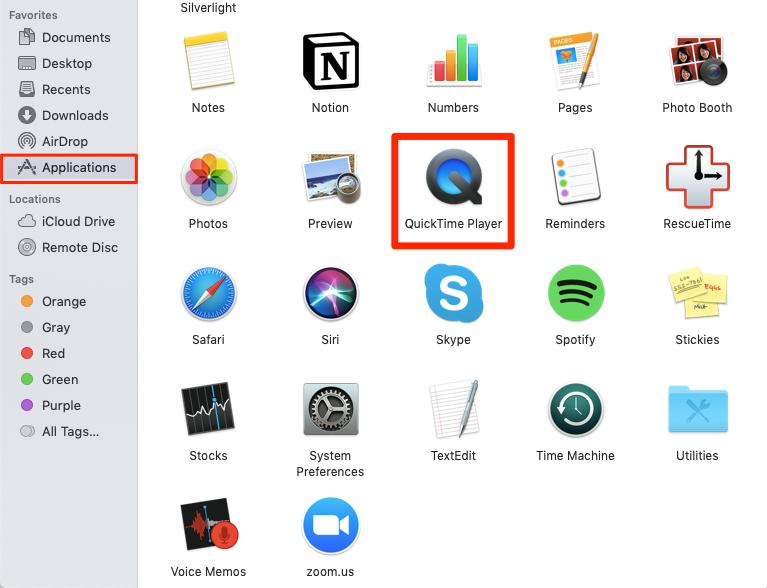
Schritt 2. Auswählen Neue Bildschirmaufnahme um YouTube auf dem Mac aufzunehmen.
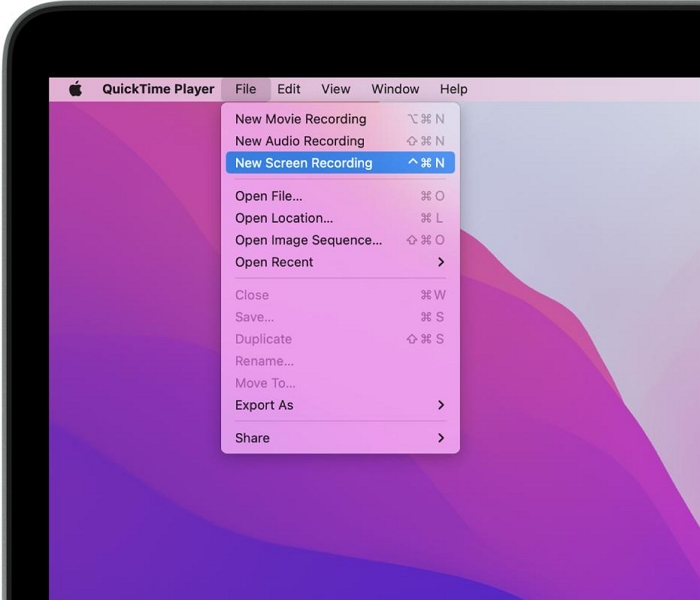
Schritt 3. Das Bildschirmaufzeichnungsmenü wird geöffnet.
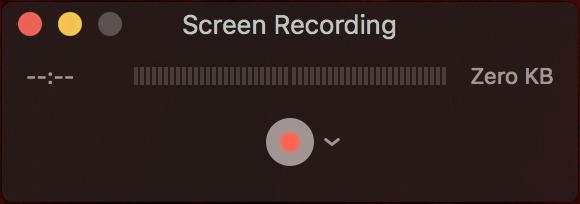
Schritt 4. Sie müssen auf die klicken Pfeiltaste nach unten um die Aufnahmeparameter für die Aufnahme von YouTube zu ändern. Wählen Sie beispielsweise die Optionen wie Internen Ton einschließen, um YouTube-Audio einzuschließen. Und weitere Parameter wie das Einbeziehen des Mauszeigers und Klicks in die Aufnahme oder nicht.
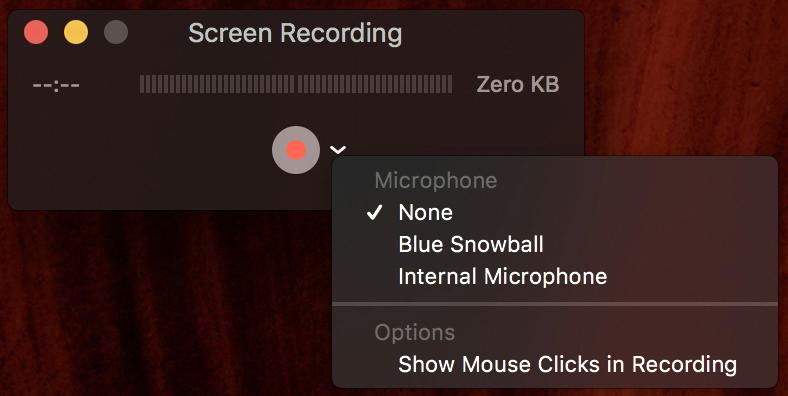
Schritt 5. Sie können den Aufnahmebereich anpassen. Und klicken Sie auf die rote Schaltfläche, um die Aufnahme zu starten.
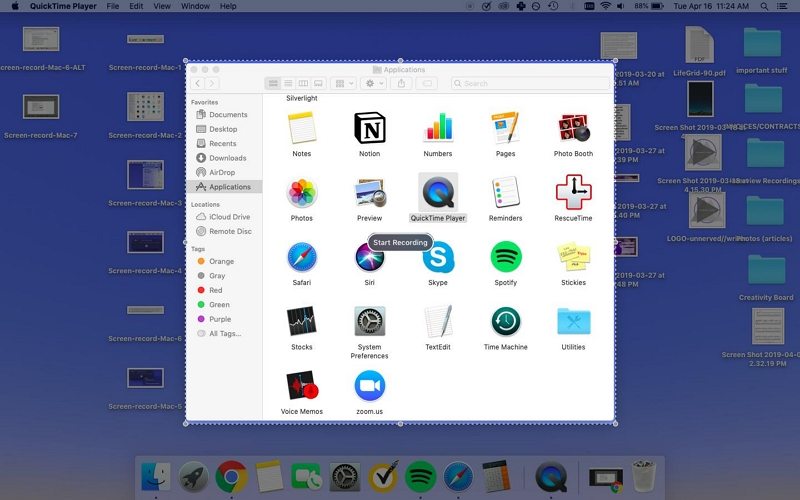
Schritt 6. Klicken Sie auf Stoppen Taste, um die Bildschirmaufnahme mit Ton zu stoppen.

Schritt 7. Klicken Sie auf Datei. Und wählen Sie Speichern.
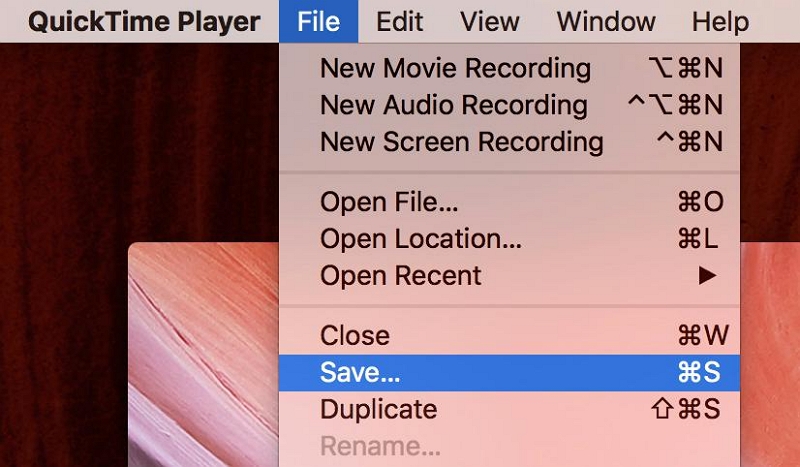
Wie zu sehen ist, bietet QuickTime Player eine einfache Möglichkeit, den Bildschirm auf dem Mac aufzuzeichnen. Aber die Einfachheit macht es in den meisten Fällen auch zu einem nutzlosen Feature. Das Fehlen von Echtzeit-Bearbeitungsfunktionen macht es beispielsweise schwierig, bestimmte Aspekte des Videos hervorzuheben. Gleichzeitig halten Apps wie Eassiy die Dinge einfach und bieten gleichzeitig mehr Möglichkeiten.
Teil 3: Nehmen Sie YouTube auf dem Mac mit Hotkeys auf - Befehl + Umschalt + 5
Befehl + Umschalt + 5 ist nur die Verknüpfung zum Auslösen der Bildschirmaufnahme von QuickTime Player. Sie können gleichzeitig die Tasten Command+Shift+5 auf dem Mac drücken, um die Bildschirmaufnahme auszulösen. Dasselbe Bildschirmaufzeichnungsmenü wird im QuickTime Player unterstrichen angezeigt.
So nehmen Sie YouTube auf dem MacBook mit der Tastenkombination auf:
Schritt 1. Drücken Sie Umschalt + Befehl + 5 zusammen, um mit der Aufnahme von YouTube auf dem Mac zu beginnen.

Schritt 2. Sie finden einige Bildschirmoptionen, um die YouTube-Aufzeichnung im Voraus zu verwalten.
- Wenn Sie die gesamte YouTube-Seite aufnehmen möchten, wählen Sie Gesamten Bildschirm aufzeichnen Symbol, um das Video des gesamten Bildschirms aufzunehmen.
- Wähle die Ausgewählten Teil aufzeichnen Symbol (gepunktet), um die YouTube-Aufzeichnung anzupassen.

Schritt 3. Klicken Sie auf Rekord um die YouTube-Bildschirmaufnahme zu starten. Ziehen und angeben die aufzuzeichnende Region.

Schritt 4. Hier Rekord um die YouTube-Aufzeichnung zu starten.

Schritt 5. Pressemitteilungen Befehl+Umschalt+Esc zusammen, um die YouTube-Aufzeichnung zu stoppen. Geben Sie den Namen der YouTube-Aufnahme ein und speichern Sie sie.
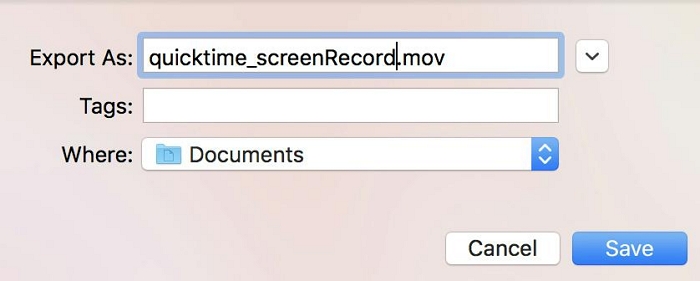
Auch hier gibt es, wie bereits erwähnt, keine spezifischen Funktionen oder Optionen, wenn Sie die Bildschirmaufnahme mit der Tastenkombination zum Aufnehmen von YouTube auf dem Mac auslösen. Es ist nur eine Kopie des QuickTime Players. Dennoch ist es praktisch, YouTube mit einer Tastenkombination auf dem Mac aufzunehmen.
Teil 4: Nehmen Sie ein YouTube-Video auf dem Mac mit einem Online-Tool auf
Im Internet mangelt es nicht an Online-YouTube-Bildschirmrekordern. Sie können einfach die Website besuchen, die Website laden und mit der Aufnahme von YouTube auf dem Mac beginnen. Erwarten Sie jedoch keine ausgefeilten Funktionen wie Eassiy Screen Recorder Ultimates von einem Online-Tool wie Movavi Screen Recorder. Eines der am meisten verehrten Tools ist Movavi Screen Recorder.
Movavi ist für jedermann zugänglich und ermöglicht es Ihnen, YouTube in 4K-Qualität aufzunehmen. Und es ist kostenlos. Und falls Sie die Lizenz für Movavi's Video Editor haben, können Sie alle Vorteile unter einem Dach nutzen. Wie dem auch sei, die kostenlose Version hinterlässt ein Wasserzeichen auf den Videos.
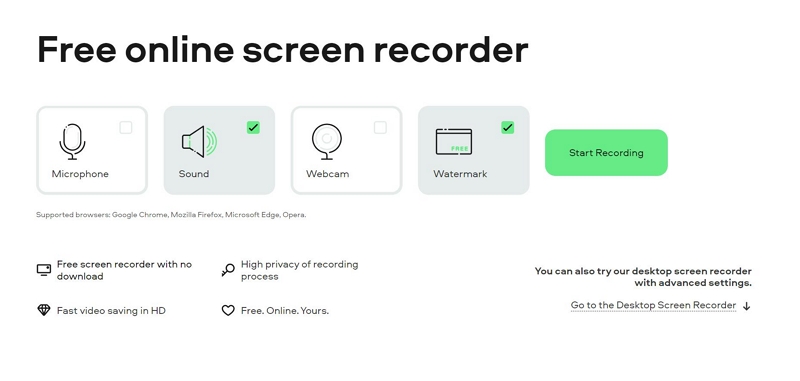
Hauptmerkmale
- Nehmen Sie den Bildschirm in 4K-Qualität auf.
- Hohe Privatsphäre des YouTube-Aufzeichnungsprozesses
- Es funktioniert auf allen gängigen Browsern, einschließlich Chrome, Brave, Mozilla und Opera.
Vorteile:
- Einfach, effizient und online.
- Es ermöglicht Ihnen, Mikrofon-Audio in das Audio des internen Computers einzubeziehen.
- Sie können eine Webcam zusammen mit der Bildschirmaufnahme einschließen.
Nachteile:
- Sie müssen bezahlen, um das Wasserzeichen zu entfernen.
- Es wird von Safari nicht unterstützt.
So verwenden Sie Movavi Online Screen Recorder zum Aufnehmen von YouTube auf dem Mac:
Schritt 1. Besuchen Sie die offizielle Website von Movavi Online Screen Recorder. Wählen Sie die Parameter aus, z. B. ob Sie ein Mikrofon, Ton, eine Webcam einschließen möchten oder nicht. Es gibt keine Möglichkeit, das Wasserzeichen zu deaktivieren.
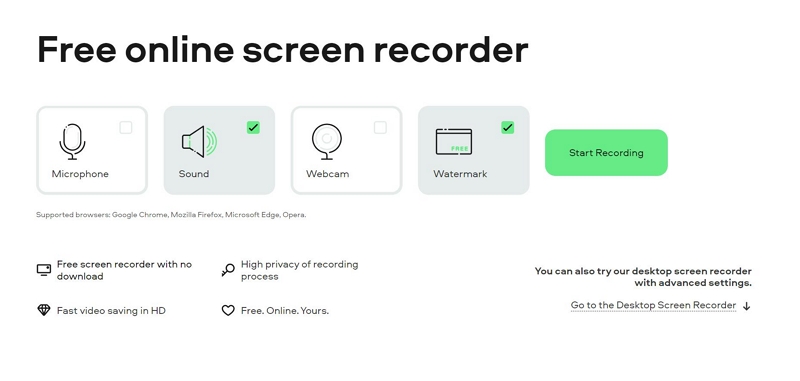
Schritt 2. Klicken Sie auf Aufnahme starten.
- Ein neues Fenster wird geöffnet, in dem Sie aufgefordert werden, auszuwählen, welchen Teil des Bildschirms Sie aufnehmen möchten.
- Klicken Sie auf Gesamter Bildschirm, um den gesamten Bildschirm aufzunehmen.
- Wählen Sie ein Fenster aus, um ein bestimmtes Fenster aufzuzeichnen.
- Und Sie können auch den gesamten Tab erfassen.
- Aktivieren Sie außerdem Systemaudio, wenn Sie es benötigen.
- Wählen Sie „Teilen“, um die Aufnahme zu starten.
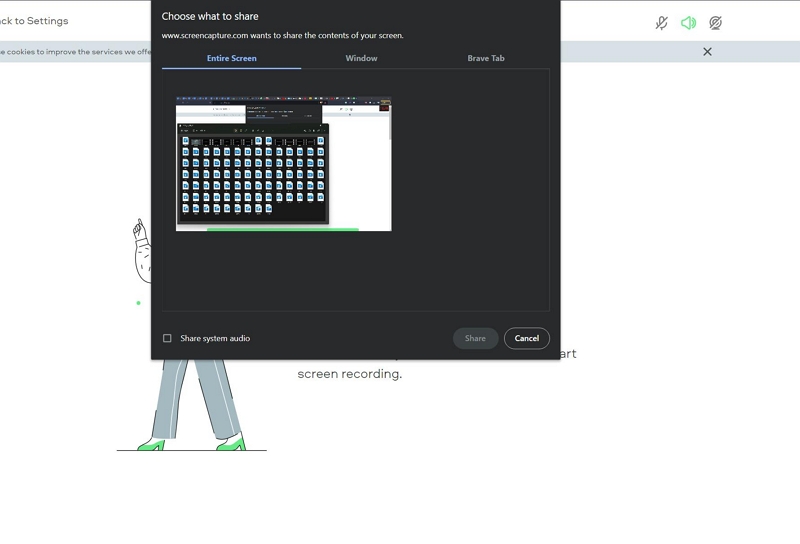
Schritt 3. Sobald Sie auf Teilen klicken, startet Movavi Online Screen Recorder die Aufnahme.
- Klicken Sie auf Aufzeichnung stoppen, um die Aufzeichnung zu beenden.
- Klicken Sie auf Download, um die Aufzeichnung zu speichern.

So nehmen Sie YouTube-Videos auf dem Mac mit dem Online-Bildschirmrekorder von Movavi auf. Aber wie offensichtlich, gibt es keine Möglichkeiten, das Video während der Postproduktion zu bearbeiten. Noch wichtiger ist, dass ein Online-Bildschirmrekorder nicht die Möglichkeit bietet, in Echtzeit auf das Video zu zeichnen.
Fazit
Das Aufnehmen von YouTube-Videos auf dem Mac mit Audio ist nicht einfacher. Wie Sie sehen können, gibt es mehrere Tricks, die sich als nützlich erweisen können, um YouTube-Videos mit Audio auf dem Mac aufzunehmen, und das Erstaunliche ist, dass Sie entweder fortschrittliche Software, ein kostenloses integriertes Tool, eine Tastenkombination oder einen Online-Bildschirmrekorder verwenden können. Stellen Sie einfach sicher, dass Sie sich an die schrittweise Anleitung für jede YouTube-Videoaufnahme auf Mac-Technik halten, die auf dieser Seite vorgestellt wird. Für eine nahtlose und effizientere Bildschirmaufnahme empfehlen Technikexperten jedoch die Verwendung von Eassiy Screen Recorder.






